iPad用Logic Proユーザガイド
-
- Logic Proとは
- 作業領域
- 機能ボタンを操作する
- 数値を調整する
- iPad用Logic Proで編集を取り消す/やり直す
- Logic Proのサブスクリプションを開始する
- ヘルプを見つける方法
-
- アレンジの概要
-
- リージョンの概要
- リージョンを選択する
- リージョンをカット、コピー、およびペーストする
- リージョンを移動する
- リージョン間のギャップを削除する
- リージョンの再生をディレイする
- リージョンをトリムする
- リージョンをループさせる
- リージョンを繰り返す
- リージョンをミュートする
- リージョンを分割および結合する
- リージョンをストレッチする
- ノートピッチ別にMIDIリージョンを分離する
- リージョンを所定の場所にバウンスする
- オーディオリージョンのゲインを変更する
- iPad用Logic Proのトラック領域でオーディオリージョンをノーマライズする
- トラック領域でリージョンを作成する
- MIDIリージョンをSession Playerリージョンまたはパターンリージョンに変換する
- iPad用Logic ProでMIDIリージョンをSession Playerリージョンで置き換える
- リージョン名を変更する
- リージョンのカラーを変更する
- リージョンを削除する
- オーディオリージョンにフェードを作成する
- Stem Splitterを使ってボーカルや楽器のステムを抽出する
- フェーダーを使ってミキシング機能にアクセスする
- 著作権
iPad用Logic ProのChromaVerbのOutput EQ
ChromaVerbは6バンドのOutput EQを内蔵しています。
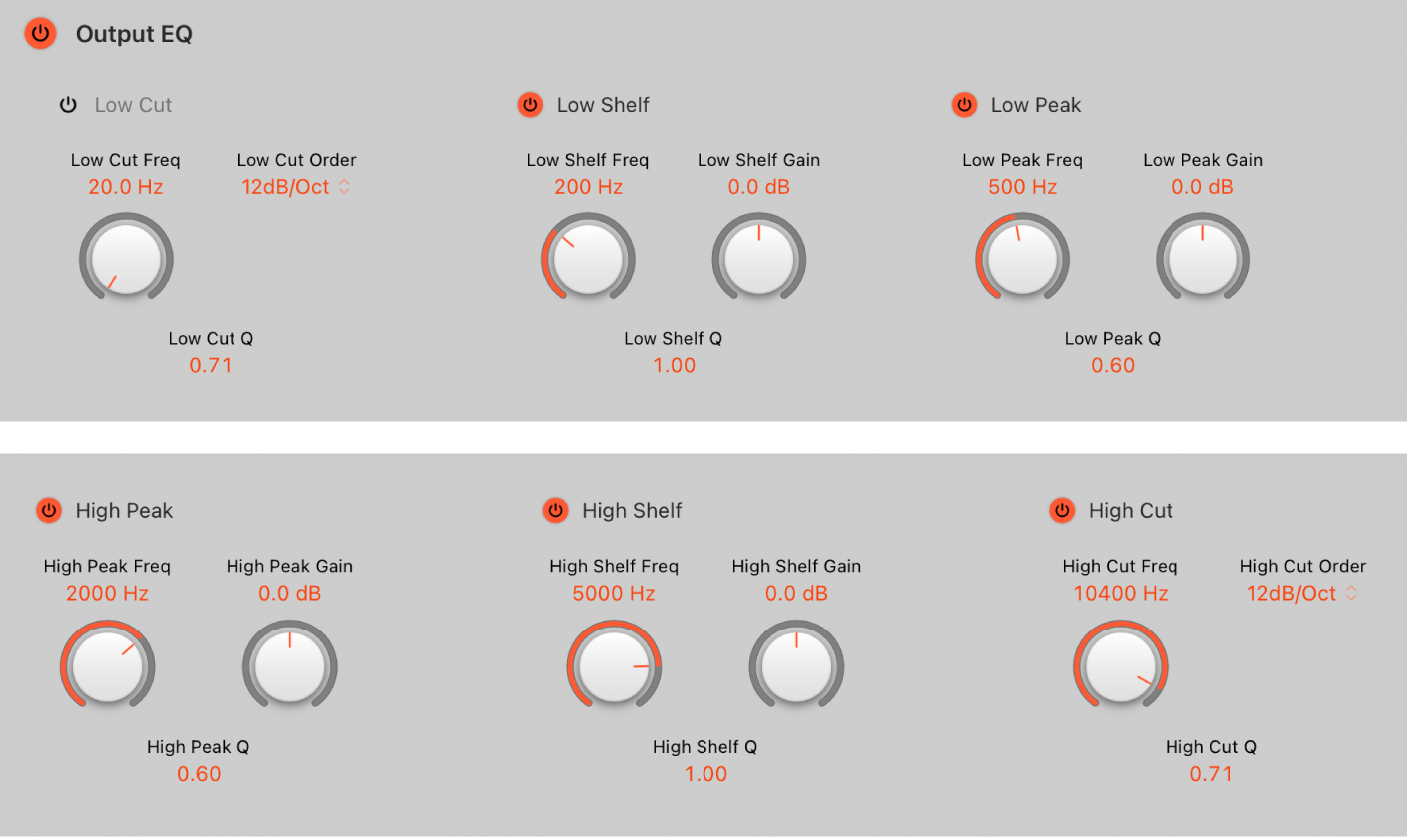
ChromaVerbのOutput EQのパラメータ
Output EQのオン/オフボタン: リバーブ信号とソース信号を組み合わせた全体の周波数を調整するOutput EQのオン/オフを切り替えます。
「Low Cut」のオン/オフボタン: オンにすると、高周波成分を通過させ、設定した周波数を下回る低周波成分のレベルをカットするハイパスフィルタを利用できます。
「Low Cut Freq」ノブ/フィールド: 選択したEQ帯域の周波数を設定します。フィールドをタップし、テンキーで値を入力することもできます。ダブルタップすると、デフォルト値にリセットされます。
「Low Cut Order」ノブ/フィールド: Low Cut EQ帯域の段数(フィルタスロープ)を設定します。フィールドをタップし、テンキーで値を入力することもできます。ダブルタップすると、デフォルト値にリセットされます。
「Low Cut Q」フィールド: ローカット帯域のQ値(幅)を設定します。値を低くすると、選択した周波数帯が狭くなります。値を高くすると、周波数帯が広くなります。縦方向にドラッグして、選択したEQ帯域の中心周波数付近の帯域幅を設定します。フィールドをタップし、テンキーで値を入力することもできます。
「Low Shelf」のオン/オフボタン: オンにすると、指定した周波数値より下の周波数成分を増大または低下させるローシェルビングフィルタを利用できます。
「Low Shelf Freq」ノブ/フィールド: ローシェルフ帯域の周波数を設定します。フィールドをタップし、テンキーで値を入力することもできます。ダブルタップすると、デフォルト値にリセットされます。
「Low Shelf Gain」ノブ/フィールド: ローシェルフ帯域のレベルを設定します。フィールドをタップし、テンキーで値を入力することもできます。ダブルタップすると、デフォルト値にリセットされます。
「Low Shelf Q」フィールド: ローシェルフ帯域のQ値(幅)を設定します。値を低くすると、選択した周波数帯が狭くなります。値を高くすると、周波数帯が広くなります。
「Low Peak」のオン/オフボタン: 3つのコントロールのあるローパラメトリックフィルタのスイッチです。「Frequency」で中心周波数を設定します。「Q」で中心周波数前後の周波数帯の幅を設定します。「Gain」で帯域のレベルを設定します。
「Low Peak Freq」ノブ/フィールド: ローピーク帯域の周波数を設定します。フィールドをタップし、テンキーで値を入力することもできます。ダブルタップすると、デフォルト値にリセットされます。
「Low Peak Gain」ノブ/フィールド: ローピーク帯域のレベルを設定します。フィールドをタップし、テンキーで値を入力することもできます。ダブルタップすると、デフォルト値にリセットされます。
「Low Peak Q」フィールド: ローピーク帯域のQ値(幅)を設定します。値を低くすると、選択した周波数帯が狭くなります。値を高くすると、周波数帯が広くなります。縦方向にドラッグして、選択したEQ帯域の中心周波数付近の帯域幅を設定します。フィールドをタップし、テンキーで値を入力することもできます。
「High Peak」のオン/オフボタン: 3つのコントロールのあるハイパラメトリックフィルタのスイッチです。「Frequency」で中心周波数を設定します。「Q」で中心周波数前後の周波数帯の幅を設定します。「Gain」で帯域のレベルを設定します。
「High Peak Freq」ノブ/フィールド: ハイピーク帯域の周波数を設定します。フィールドをタップし、テンキーで値を入力することもできます。ダブルタップすると、デフォルト値にリセットされます。
「High Peak Gain」ノブ/フィールド: ハイピーク帯域のレベルを設定します。フィールドをタップし、テンキーで値を入力することもできます。ダブルタップすると、デフォルト値にリセットされます。
「High Peak Q」フィールド: ハイピーク帯域のQ値(幅)を設定します。値を低くすると、選択した周波数帯が狭くなります。値を高くすると、周波数帯が広くなります。縦方向にドラッグして、選択したEQ帯域の中心周波数付近の帯域幅を設定します。フィールドをタップし、テンキーで値を入力することもできます。
「High Shelf」のオン/オフボタン: 高周波成分のレベルを調整し、設定したカットオフ周波数より低い周波数成分にはほとんど影響しないハイシェルビングフィルタのスイッチです。
「High Shelf Freq」ノブ/フィールド: ハイシェルフ帯域の周波数を設定します。フィールドをタップし、テンキーで値を入力することもできます。ダブルタップすると、デフォルト値にリセットされます。
「Hi Shelf Gain」ノブ/フィールド: ハイシェルフ帯域のレベルを設定します。フィールドをタップし、テンキーで値を入力することもできます。ダブルタップすると、デフォルト値にリセットされます。
「High Shelf Q」フィールド: ハイシェルフ帯域のQ値(幅)を設定します。値を低くすると、選択した周波数帯が狭くなります。値を高くすると、周波数帯が広くなります。縦方向にドラッグして、選択したEQ帯域の中心周波数付近の帯域幅を設定します。フィールドをタップし、テンキーで値を入力することもできます。
「High Cut」のオン/オフボタン: オンにすると、低周波成分を通過させ、設定した周波数を上回る高周波成分のレベルをカットするローパスフィルタを利用できます。
「High Cut Freq」ノブ/フィールド: ハイカット帯域の周波数を設定します。フィールドをタップし、テンキーで値を入力することもできます。ダブルタップすると、デフォルト値にリセットされます。
「High Cut Order」ノブ/フィールド: ハイカット帯域の段数(フィルタスロープ)を設定します。フィールドをタップし、テンキーで値を入力することもできます。ダブルタップすると、デフォルト値にリセットされます。
「High Cut Q」フィールド: ハイカット帯域のQ値(幅)を設定します。値を低くすると、選択した周波数帯が狭くなります。値を高くすると、周波数帯が広くなります。縦方向にドラッグして、選択したEQ帯域の中心周波数付近の帯域幅を設定します。フィールドをタップし、テンキーで値を入力することもできます。